Crear informes de análisis en el Asistente para experimentación con bases de datos (SQL Server)
Nota:
Esta herramienta se retirará el 15 de diciembre de 2024. Dejaremos de admitir esta herramienta para cualquier problema que pueda surgir y no emitiremos ninguna corrección de errores ni actualizaciones adicionales.
Después de reproducir el seguimiento de origen en ambos servidores de destino, puede generar un informe de análisis en el Asistente para experimentación con bases de datos (DEA). Los informes de análisis puede ayudarlo a obtener información sobre las implicaciones de rendimiento de los cambios propuestos.
Crear un informe de análisis
En DEA, seleccione el icono de lista, especifique el nombre del servidor y el tipo de autenticación, seleccione las casillas Cifrar conexión y Certificado de servidor de confianza o anule su selección según corresponda para su escenario y, a continuación, seleccione Conectar.
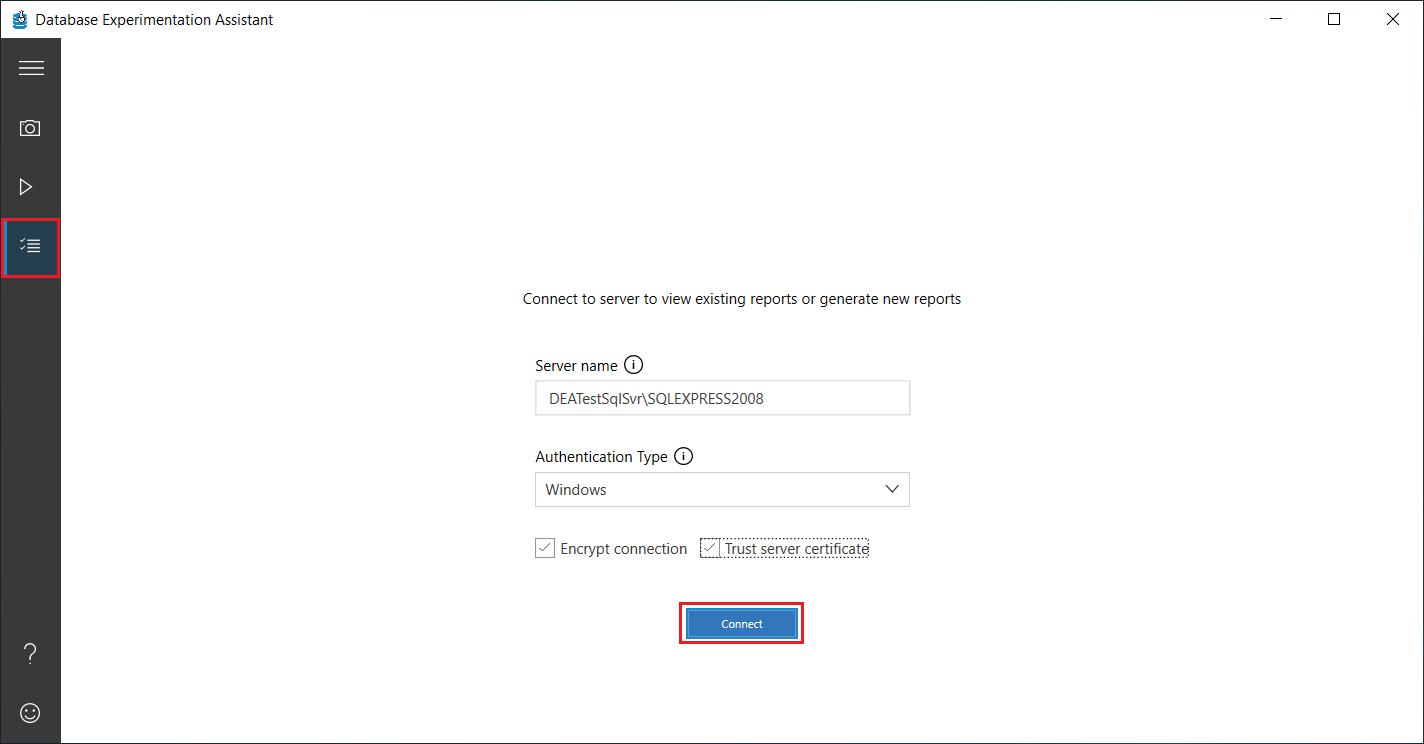
En la pantalla Informes de análisis, seleccione Nuevo informe de análisis.
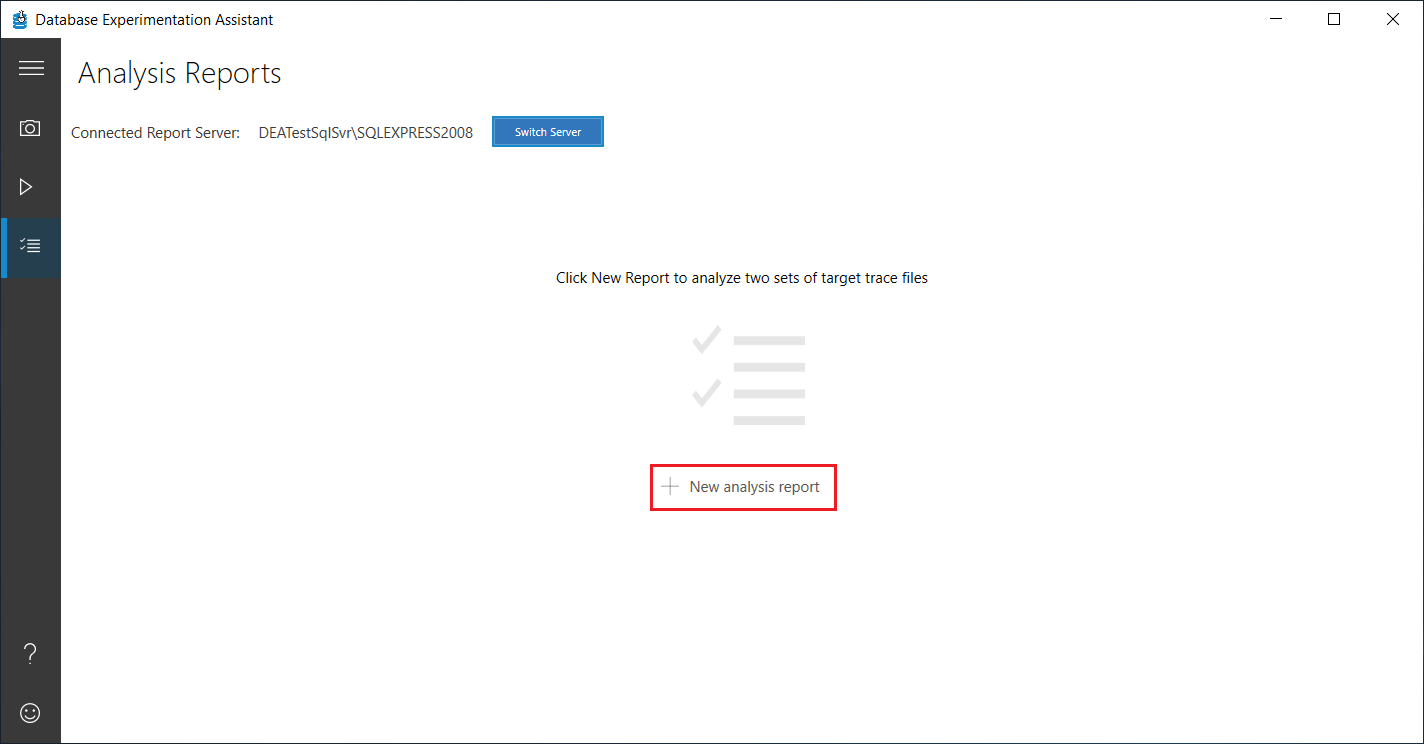
En la pantalla Nuevo informe de análisis, especifique un nombre para el informe, la ubicación de almacenamiento y la ruta de acceso a los archivos de seguimiento Destino 1 y Destino 2 y, a continuación, seleccione Iniciar.
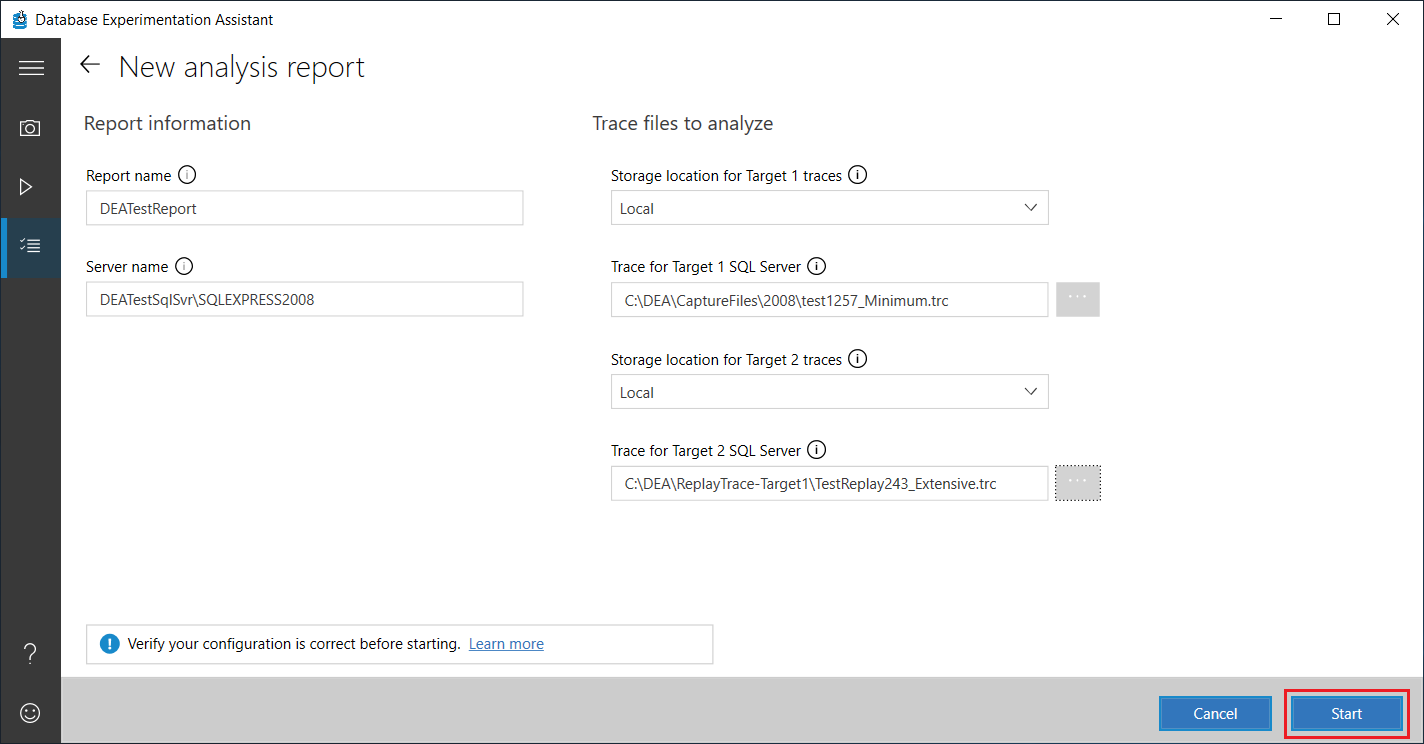
Si la información especificada es válida, se creará el informe de análisis.
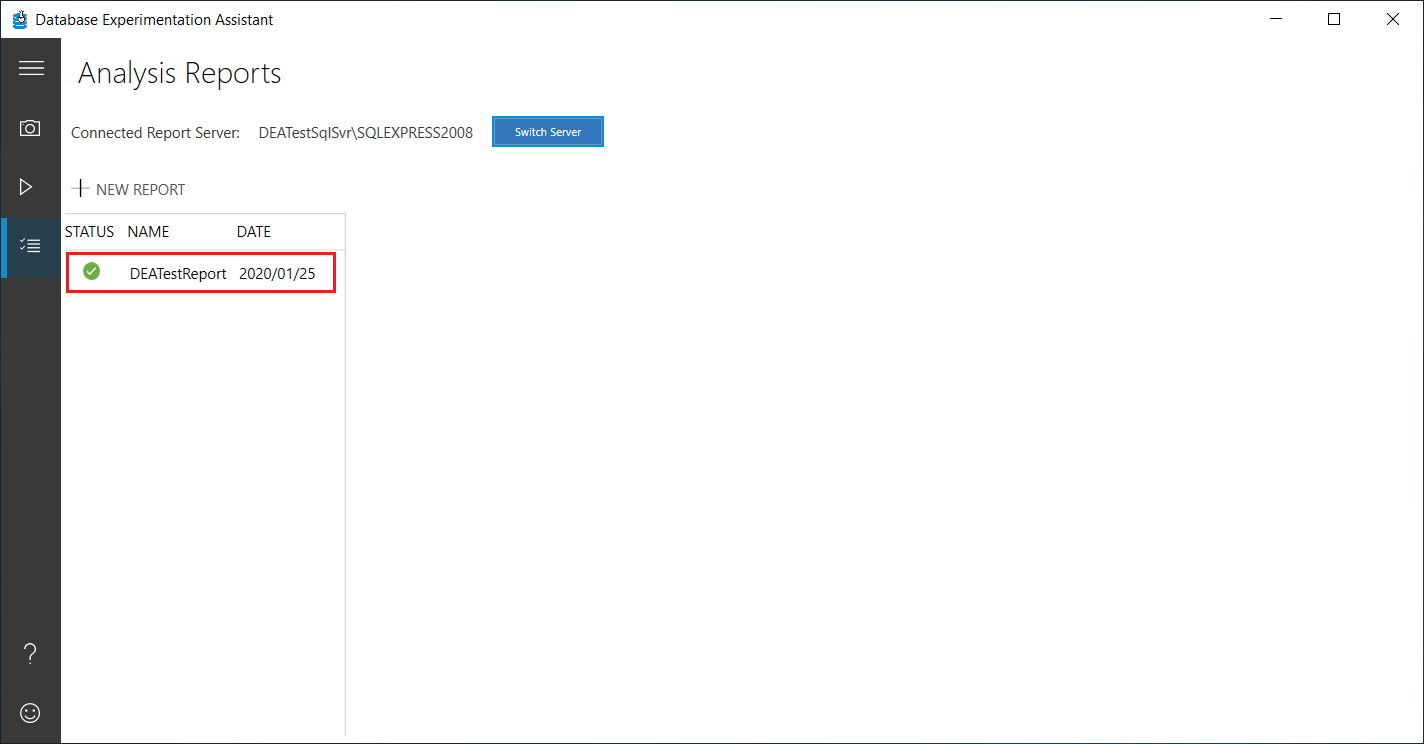
Nota:
Si alguna de las informaciones especificadas no es válida, los cuadros de texto que contienen la información incorrecta se resaltan en rojo. Realice las correcciones necesarias y, a continuación, vuelva a seleccionar Iniciar.
Preguntas más frecuentes sobre los informes de análisis
P: ¿Qué me indica mi informe de análisis?
DEA usa pruebas estadísticas para analizar la carga de trabajo y determinar cómo se ejecutó cada consulta de Destino 1 a Destino 2. Proporciona detalles de rendimiento para cada consulta. Obtenga más información sobre DEA en Introducción.
P: ¿Puedo crear un nuevo informe de análisis mientras se genera otro informe?
No. Actualmente, solo se puede generar un informe a la vez para evitar conflictos. Sin embargo, puede ejecutar más de una captura y reproducción al mismo tiempo.
P: ¿Puedo generar un informe de análisis mediante el símbolo del sistema?
Sí. También puede generar un informe de análisis en un símbolo del sistema. A continuación, puede ver el informe en la interfaz de usuario. Para más información, consulte Ejecución en el símbolo del sistema.
Solución de problemas de informes de análisis
P: ¿Qué permisos de seguridad necesito para generar y ver un informe de análisis en mi servidor?
El usuario que ha iniciado sesión en DEA debe tener derechos de administrador del sistema en el servidor de análisis. Si el usuario forma parte de un grupo, asegúrese de que el grupo tenga derechos de administrador del sistema.
| Errores posibles | Solución |
|---|---|
| No se puede conectar a la base de datos. Asegúrese de que tenga derechos de administrador del sistema para analizar y ver los informes. | Es posible que no tenga derechos de acceso o de administrador del sistema para el servidor o la base de datos. Confirme los derechos de inicio de sesión e inténtelo de nuevo. |
| No se puede generar Nombre del informe en el servidor Nombre del servidor. Para obtener más información, consulte el informe Nombre del informe. | Es posible que no tenga los derechos de administrador del sistema necesarios para generar un nuevo informe. Para ver errores detallados, seleccione el informe con errores y compruebe los registros de %temp%\DEA. |
| El usuario actual no tiene los permisos necesarios para ejecutar la operación. Asegúrese de que tenga derechos de administrador del sistema para realizar un seguimiento y analizar los informes. | No tiene los derechos de administrador del sistema necesarios para generar un nuevo informe. |
P: No puedo conectarme al ordenador que está ejecutando SQL Server
- Confirme que el nombre del ordenador que ejecuta SQL Server sea válido. Para ello, intente conectarse al servidor mediante SQL Server Management Studio (SSMS).
- Confirme que la configuración del firewall no bloquee las conexiones al ordenador que ejecuta SQL Server.
- Confirme que el usuario tenga los permisos de usuario necesarios.
Puede ver más detalles en los registros de %temp%\DEA. Si el problema persiste, póngase en contacto con el equipo del producto.
P: Veo un error al generar un informe de análisis
El acceso a Internet es necesario la primera vez que genere un informe de análisis después de instalar DEA. El acceso a Internet es necesario para descargar paquetes necesarios para el análisis estadístico.
Si se produce un error mientras se crea el informe, la página de progreso muestra el paso específico en el que se produjo un error en la generación del análisis. Puede ver más detalles en los registros de %temp%\DEA. Compruebe que tenga una conexión válida al servidor con los permisos de usuario necesarios y vuelva a intentarlo. Si el problema persiste, póngase en contacto con el equipo del producto.
| Errores posibles | Solución |
|---|---|
| Se ha producido un error al iniciar RInterop. Compruebe los registros de RInterop e inténtelo de nuevo. | DEA necesita acceso a Internet para descargar paquetes de R dependientes. Compruebe los registros de RInterop en %temp%\RInterop y los registros de DEA en %temp%\DEA. Si RInterop se inicializó incorrectamente o si se inicializó sin los paquetes de R correctos, es posible que vea la excepción "No se pudo generar un nuevo informe de análisis" después del paso InitializeRInterop en los registros de DEA. Los registros de RInterop también pueden mostrar un error similar a "no hay ningún paquete jsonlite disponible". Si la máquina no tiene acceso a Internet, puede descargar manualmente el paquete jsonlite de R necesario: También puede usar la RGUI. Vaya a paquetes>instalación desde zip. Vaya al paquete que descargó anteriormente e instálelo. Si RInterop se inicializó y configuró correctamente, debería ver "Instalación del paquete jsonlite de R dependiente" en los registros de RInterop. |
| Si no se puede conectar a la instancia de SQL Server, asegúrese de que el nombre del servidor sea correcto y compruebe el acceso necesario para el usuario que ha iniciado sesión. | Es posible que no tenga acceso o permisos de usuario al servidor o que el nombre del servidor sea incorrecto. |
| Se ha agotado el tiempo de espera del proceso de RInterop. Compruebe los registros de DEA y RInterop, detenga el proceso de RInterop en el Administrador de tareas y vuelva a intentarlo. o RInterop está en estado de error. Detenga el proceso de RInterop en el Administrador de tareas y vuelva a intentarlo. |
Compruebe los registros en %temp%\RInterop para confirmar el error. Quite el proceso de RInterop del Administrador de tareas antes de intentarlo de nuevo. Si el problema persiste, póngase en contacto con el equipo del producto. |
P: Se genera el informe, pero parece que faltan datos
Compruebe la base de datos en el ordenador de análisis que ejecuta SQL Server para confirmar que existen datos. Compruebe que la base de datos de análisis exista y compruebe sus tablas. Por ejemplo, compruebe estas tablas: TblBatchesA, TblBatchesB y TblSummaryStats.
Si no hay datos, es posible que no se hayan copiado correctamente o que la base de datos esté dañada. Si solo faltan algunos datos, es posible que los archivos de seguimiento creados en la captura o reproducción no hayan capturado la carga de trabajo con precisión. Si los datos están, compruebe los archivos de registro en %temp%\DEA para ver si se registraron errores. A continuación, vuelva a intentar generar el informe de análisis.
¿Tiene más preguntas o comentarios? Para enviar comentarios a través de la herramienta DEA, seleccione el icono sonriente en la esquina inferior izquierda.
Consulte también
- Para obtener información sobre cómo ver el informe de análisis, consulte Visualización de informes.